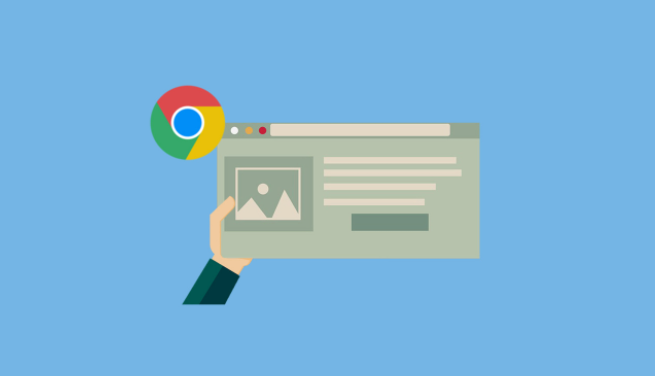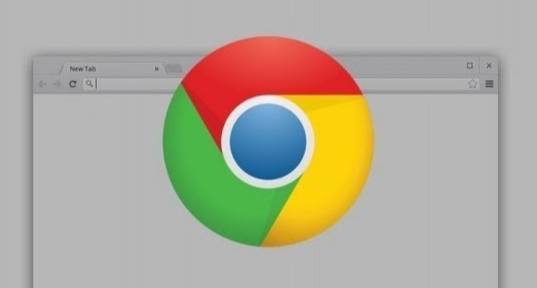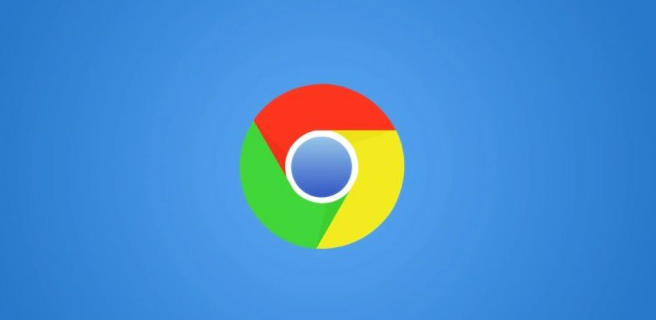在使用谷歌浏览器(Chrome)时,很多用户希望能够通过快捷键快速截图,尤其是对于需要频繁进行网页内容保存的用户。Chrome浏览器本身并没有直接提供一个内建的快捷键设置选项来截图,但我们可以通过扩展程序来实现这一功能。通过安装和配置一些扩展程序,您就能在浏览网页时,通过自定义的快捷键进行快速截图,极大提升效率。接下来,我们将详细讲解如何在Chrome中设置屏幕截图快捷键,帮助您更便捷地进行截图操作。

步骤1:安装截图扩展程序
首先,打开谷歌浏览器,访问谷歌浏览器官网,进入Chrome Web Store。在搜索框中输入“屏幕截图”或“截图工具”,您可以看到多个截图扩展程序。推荐使用**“Full Page Screen Capture”或“Awesome Screenshot”**这类评价较高的截图扩展。
步骤2:添加扩展程序
找到适合的截图扩展后,点击“添加到Chrome”按钮进行安装。安装完成后,您会看到扩展图标出现在浏览器的右上角。
步骤3:设置快捷键
安装并启用截图扩展后,接下来就可以进行快捷键设置了。点击浏览器右上角的三点菜单,选择“更多工具”>“扩展程序”。在扩展程序页面中,找到刚刚安装的截图工具,点击右上角的“详细信息”。在扩展程序的设置页面里,找到“快捷键”选项,点击进入。
步骤4:自定义快捷键
在快捷键设置页面,您可以为截图扩展程序设置自定义快捷键。根据自己的使用习惯,选择适合的按键组合,例如“Ctrl + Shift + S”或“Alt + S”。设置完毕后,点击“保存”按钮。
步骤5:测试截图功能
设置好快捷键后,您可以通过按下设定的快捷键来进行截图操作。屏幕截图可以包括整个网页、可视区域或选择区域。根据截图扩展的不同,您可能还可以对截图进行标注、编辑等操作。
通过以上简单的步骤,您就可以在Chrome浏览器中方便地设置屏幕截图快捷键,让截图变得更加快捷和高效。